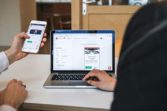Att välja rätt skärm kan verka enkelt, men olika användningsområden kräver olika egenskaper. En skärm som är perfekt för kontorsarbete kan kännas tröttande vid gaming, och en modell som imponerar med färgåtergivning för design kan vara överdimensionerad för vardagligt surfande. I den här artikeln går vi igenom vad du bör tänka på när du väljer skärm för olika behov – från arbete och studier till spel och film. Vi tittar på upplösning, storlek, paneltyp och uppdateringsfrekvens, och hjälper dig att hitta den balans som passar just din användning.
Skärmval för arbete och studier
När du använder en skärm för arbete eller studier handlar det inte bara om att se text och bilder. Komfort, tydlighet och ögonvänlighet är avgörande för att du ska kunna hålla fokus under längre perioder. Det finns flera faktorer att tänka på när du väljer skärm för kontorsbruk eller skolrelaterade uppgifter, och rätt val kan både förbättra produktiviteten och minska trötthet.
Upplösning och storlek
För textbaserat arbete och presentationer är upplösning viktig. En högre upplösning ger skarpare text, vilket gör att ögonen inte behöver anstränga sig lika mycket. Vanliga val:
- Full HD (1920×1080) räcker för grundläggande kontorsarbete.
- 2K eller 4K ger mer skärmyta, vilket underlättar när du arbetar med flera dokument samtidigt.
Skärmstorleken bör balanseras med skrivbordets yta. En skärm mellan 24–27 tum är ofta idealisk för kontorsarbete – tillräckligt stor för flera fönster, men inte så stor att du måste röra på huvudet konstant.
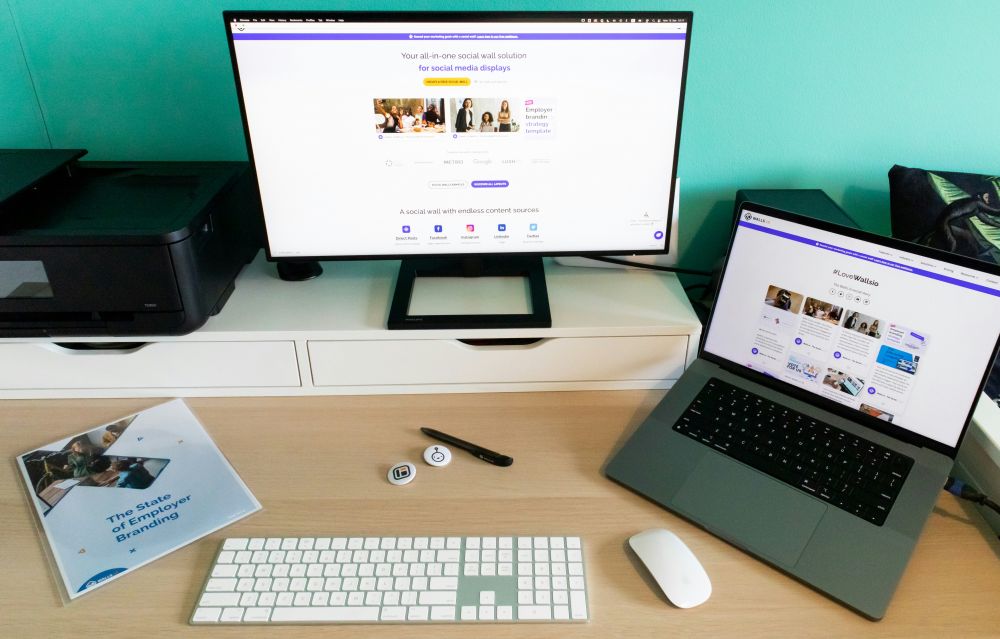
Paneltyp och färgåtergivning
Paneltypen påverkar både bildkvalitet och komfort:
- IPS-paneler: Ger bra färgåtergivning och breda betraktningsvinklar, idealiskt för arbete med grafik eller dokumentdelning.
- VA-paneler: Ger djupare svärta, men kan ha långsammare responstid; fungerar bra för text och video.
- TN-paneler: Snabba, men ofta sämre färger och vinklar; mindre rekommenderat för arbetsmiljöer där färg noggrant ska återges.
Färgkorrekthet är inte alltid avgörande för studier, men för grafiskt arbete kan det vara en stor fördel att ha en skärm som täcker nära 100% av sRGB-färgrymden.
Ergonomi och ögonkomfort
Att skärmen är ergonomisk kan påverka din hälsa över tid. Tänk på:
- Justerbar höjd och lutning för att hitta rätt vinkel.
- Blåljusfilter eller lågblåljusläge för att minska ögontrötthet.
- Anti-reflexbeläggning för att undvika blänk från lampor och fönster.
Anslutningar och multitasking
För arbete och studier är flexibilitet i anslutningar viktigt:
- HDMI och DisplayPort är standard.
- USB-C kan vara praktiskt om du vill koppla in laptop med strömförsörjning samtidigt.
- Extra USB-portar för tangentbord, mus eller externa enheter underlättar arbetsflödet.
Gaming: Vad som gör skillnad på skärmen
För gaming är skärmen inte bara en display – den blir en del av spelet. Snabb respons, hög uppdateringsfrekvens och låg input lag är avgörande för att få en jämn och responsiv spelupplevelse. Även om färgåtergivning och upplösning spelar roll, är det dessa tekniska parametrar som oftast gör den största skillnaden.
Uppdateringsfrekvens och responstid
Två av de viktigaste egenskaperna för en gaming-skärm är uppdateringsfrekvens och responstid:
- Uppdateringsfrekvens: Mäter hur många bilder skärmen kan visa per sekund.
- Responstid: Hur snabbt enskilda pixlar ändrar färg.
Adaptive sync och grafikkortskompatibilitet
Många moderna skärmar erbjuder teknologier som G-Sync (NVIDIA) eller FreeSync (AMD) som synkroniserar skärmen med grafikkortets bildfrekvens. Fördelar:
- Slätare bild utan tearing.
- Mindre input lag och mer konsekvent bildkvalitet.

Paneltyp och upplösning
Även inom gaming påverkar paneltyp upplevelsen:
- TN-paneler: Mycket snabb responstid, men sämre färger. Bra för competitiv gaming.
- IPS-paneler: Bättre färger och bredare betraktningsvinklar, något högre responstid. Bra för både spel och multimedia.
- VA-paneler: Djup svärta och kontrast, men långsammare responstid. Passar för storydrivna spel och film.
Upplösning är också viktig:
- Full HD räcker för de flesta spel på 24–27 tum.
- 2K eller 4K blir mer relevant för grafikkrävande spel och större skärmar.
Extra funktioner för gaming
Moderna gaming-skärmar erbjuder ofta funktioner som förbättrar spelupplevelsen:
- Justerbar RGB-belysning för att matcha spelfärger eller skapa atmosfär.
- Inbyggda crosshair-lägen för FPS-spel.
- Snabb menystyrning för att ändra inställningar utan att pausa spelet.
Film, foto och kreativt arbete: Färg och detaljrikedom
När skärmen främst används för film, bildredigering eller kreativt arbete är färgåtergivning och detaljrikedom avgörande. Här handlar det inte om snabb respons eller hög uppdateringsfrekvens, utan om att varje nyans och varje detalj ska synas korrekt och konsekvent. En skärm som kan visa verklighetstrogna färger och fin detaljgrad gör att du kan arbeta mer exakt och njuta av media på ett helt annat sätt.
Upplösning och storlek
För kreativt arbete ger högre upplösning bättre detaljskärpa:
- 2K (2560×1440) räcker för de flesta hobbyprojekt.
- 4K (3840×2160) är att föredra för professionell fotoredigering, videoredigering och grafisk design.
Större skärmar (27–32 tum eller mer) ger mer arbetsyta och gör det lättare att jämföra färger och detaljer. Om du ofta arbetar med flera dokument eller lager i grafikprogram kan extra stor skärm verkligen underlätta.

Paneltyp och färgåtergivning
För färgkritiskt arbete är paneltyp avgörande:
- IPS-paneler: Ger bästa färgåtergivning och breda betraktningsvinklar, vilket är viktigt vid bild- och videoredigering.
- Färgtäckning: Leta efter skärmar som täcker nära 100 % av sRGB eller Adobe RGB, beroende på vilket medium du arbetar med.
- Kalibrering: Många skärmar erbjuder fabrikskalibrering, men egen kalibrering med mätinstrument ger mest exakt resultat.
Kontrast och ljusstyrka
- Hög kontrast hjälper att se detaljer i mörka områden utan att förlora ljusa partier.
- Justerbar ljusstyrka är viktig för olika ljusförhållanden och för att undvika trötthet under långa redigeringspass.
Ergonomi och anslutningar
Kreativa arbeten kan ta timmar, så ergonomi är viktigt:
- Justerbar höjd och lutning för rätt arbetsvinkel.
- Rotationsfunktion (pivot) kan underlätta när du arbetar med porträttbilder eller dokument.
- Anslutningar som HDMI, DisplayPort och USB-C gör det enkelt att koppla in datorer och kringutrustning.